文章详情页
解决win7通知栏无法显示电源图标的方法
浏览:62日期:2023-03-08 16:41:41
相信大家都和小编一样,不愿意一使用电脑就插电源线。我们的电脑本来就能够储存能量,而且还能用上一段时间。这本身对电脑也是一种保护。在电脑电量足够的情况下,还一边玩一边充电就在损坏电脑的储能能力,导致以后再不插电源的情况下,电量迅速用完。所以最好和小编一样一开始不要插电源线,实时关注电量情况,带电量不够时再去充电,以保护电脑。但是现有用户反映电脑的电源图标会消失,无法关注电量情况,下面小编就来告诉大家Win7电源图标消失的找回方法。
win7通知栏无法显示电源图标的解决方法第一步,在左下角的开始菜单点击打开,看到搜索的栏目中直接输入 gpedit.msc ,也可以直接复制粘贴进去也是可以的,接着按回车键,就可以跳转出本地组策略编辑器的设置窗口。
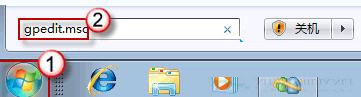
第二步,直接打开用户配置这个选项,然后选中里面的管理模板,在打开开始菜单与任务栏选项,打开的窗口中的右侧会看到“删除操作中心图标”的这个选项,选中未配置选项确认关闭窗口。
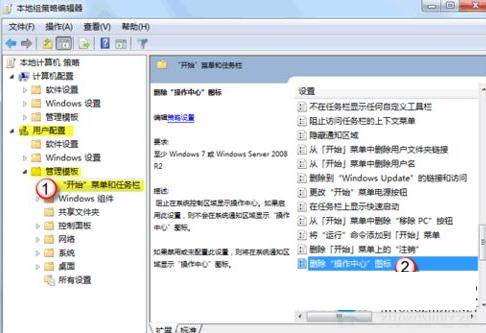
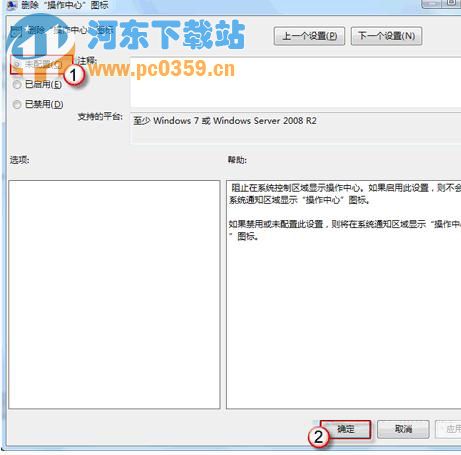
第三步,点击桌面右下角的三角图标点击右键,然后选择属性打开,找到“显示隐藏的图标”这个选项,找到电源的图标,然后选择打开,这样电源图标就可以显示在桌面了。
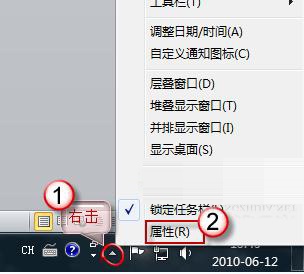
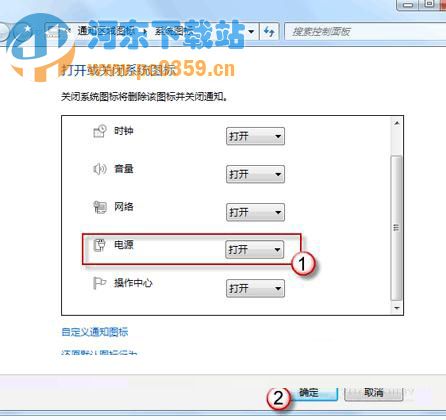
通过上面详细的三个步骤,相信大家很快就能掌握这个方法,以后就能看着电量适时充电,保护电脑了。感兴趣的用户不妨来试试啊。
相关文章:
1. Freebsd+IPFW结合使用防小规模DDOS攻击的配置方法2. UOS应用商店不能用怎么办? uos系统应用商店不能使用的解决办法3. XP系统注册表如何快速还原到上次成功启动时的状态4. Unix vmstat 命令详解宝典5. Mac电脑Steam社区打不开怎么办?Mac无法打开Steam社区的解决方法6. FreeBSD FreeNAS安装图解教程7. Win11 Build预览版25276怎么启用新版文件管理器?8. centos7怎么关闭ipv6仅使用ipv4?9. Windows Modules Installer Worker是什么进程?硬盘占用100%的原因分析10. CentOS7开启 BBR为VPS加速详解
排行榜

 网公网安备
网公网安备